- Vidensbase
- Indhold
- Websted og landingssider
- Administrer indstillinger for privat indhold
Administrer indstillinger for privat indhold
Sidst opdateret: 9 oktober 2024
Gælder for:
-
Service Hub Professional, Enterprise
-
Content Hub Professional, Enterprise
Med medlemskaber kan du styre, hvilke besøgende der har adgang til din private blog, side, vidensbase og kundeportalindhold. Læs mere om opsætning af medlemskaber og fejlfinding af privat indhold.
I indstillingerne for privat indhold kan du tilpasse de skabeloner, der bruges til e-mails og sider med privat indhold. Du kan også indstille timeouts for inaktive sessioner for at logge kontakter ud af privat indhold efter et bestemt tidsrum.
Rediger generelle indstillinger for privat indhold
- På din HubSpot-konto skal du klikke på settings indstillingsikonet på den øverste navigationslinje.
- Gå til Indhold > Privat indhold i menuen i venstre sidepanel.
- Klik på rullemenuen Choose a domain to edit, og vælg det domæne, dit private indhold er hostet på.
- I afsnittet Kontaktoplysninger skal du indtaste et firmanavn . Dette vises på skabeloner til registreringssiden.
- I tekstfeltet Website admin skal du indtaste e-mailadressen på den bruger, som besøgende skal kontakte, hvis de har problemer med at logge ind, logge ud eller registrere sig. Hvis dette felt er tomt, bruges e-mailadressen på en aktiv superadministrator på kontoen.
- Hvis du vil give kontakter mulighed for selv at registrere sig til privat indhold, skal du markere afkrydsningsfeltet Allow self-registration iafsnittet Single sign-on (SSO) .Du kan blive bedt om at indstille sproget og ordlyden i feltet Samtykke til at behandle data.
- Hvis du vil vise kontakter en mulighed for at sende sig selv et e-mail-link i stedet for at bruge en adgangskode, skal du markere afkrydsningsfeltet Slå godkendelse uden adgangskode til i afsnittet Godkendelse uden adgangskode . Linket i denne e-mail udløber efter femten minutter.
Opsæt timeouts for inaktive sessioner
For at forbedre sikkerheden kan du automatisk logge brugere ud, der har adgang til dit private indhold eller din kundeportal, efter 20 minutter, 40 minutter, 60 minutter eller 24 timers inaktivitet. HubSpot-brugere skal have tilladelsenWebsite settings for at slå timeouts for inaktive sessioner til.
- På din HubSpot-konto skal du klikke på settings indstillingsikonet på den øverste navigationslinje.
- Gå til Indhold > Privat indhold i menuen i venstre sidepanel.
- Klik på rullemenuen Vælg et domæne, der skal redigeres, og vælg et domæne. Indstillingen for timeout for inaktiv session skal indstilles individuelt for hvert tilsluttet domæne.
- I afsnittet Timeout for inaktiv session skal du markere afkrydsningsfeltet Log automatisk ud af inaktive brugere.
- Klik på rullemenuen Sign out users after, og vælg en tidsperiode.
- Klik på Gem nederst til venstre.
Tilpas e-mails med privat indhold
Som standard vil dit private indhold have enkle e-mails med firmanavn og logo, der er indstillet på fanen Grundlæggende i indstillingerne for dit private indhold. Du kan også oprette tilpassede e-mails:
- På din HubSpot-konto skal du klikke på settings indstillingsikonet på den øverste navigationslinje.
- Gå til Indhold > Privat indhold i menuen i venstre sidepanel.
- Klik på rullemenuen Vælg et domæne, der skal redigeres, og vælg et domæne.
- Klik på fanen E-mails .
- E-mail medregistreringsinvitation: den e-mail, der sendes til besøgende, som er blevet inviteret til at få adgang til privat indhold.
- E-mail medbekræftelse af adgangskode: den e-mail, der sendes til besøgende for at bekræfte, at deres nye adgangskode blev gemt under registreringen, eller at en adgangskode blev nulstillet.
- E-mail om nulstilling afadgangskode: den e-mail, der sendes til besøgende, når de nulstiller deres adgangskoder.
- E-mail omgodkendelse uden adgangskode: den e-mail, der sendes til brugere, som bruger godkendelse uden adgangskode til at logge ind.
- E-mail medbekræftelse af selvregistrering: den e-mail, der sendes til brugere, som skal bekræfte deres e-mailadresse under selvregistrering. Du kan redigere skabelonerne for følgende e-mails.
- Klik på rullemenuen Handlinger under den e-mail, du vil tilpasse, og vælg derefter Opret.
- Opret en ny e-mail med e-mail-editoren.
- Når du har udgivet din e-mail, skal du gå tilbage til dine indstillinger for privat indhold.
- Klik på en dropdown-menu, og vælg din nye e-mail.
Opsæt opfølgende e-mails
For kontakter, der ikke gennemfører deres registrering af privat indhold, kan du oprette automatiske opfølgningsmails for at minde dem om det.
- På din HubSpot-konto skal du klikke på settings indstillingsikonet på den øverste navigationslinje.
- Gå til Indhold > Privat indhold i menuen i venstre sidepanel.
- Klik på rullemenuen Vælg et domæne, der skal redigeres, og vælg et domæne.
- Klik på fanen E-mails .
- I afsnittet Follow-up Emails skal dumarkere afkrydsningsfeltet Follow up with contacts who have not received registration .
- Klik på rullemenuen Maximum number of registration follow-up emails , og vælg 1, 2 eller 3.
- For hver opfølgningsmail skal du klikke på rullemenuen Follow up #[1/2/3] timing og vælge en tidsramme mellem opfølgningsmailen og den forrige begivenhed (enten kontaktens registrering eller den forrige opfølgningsmail).
- Sådan opretter du en brugerdefineret e-mail til opfølgning på registrering:
- Klik på rullemenuen Handlinger under opfølgningsmailen til registrering, og vælg derefter Opret.
- Opret en ny e-mail med e-mail-editoren.
- Når du har udgivet din e-mail, skal du gå tilbage til dine indstillinger for privat indhold.
- Klik på dropdown-menuen Registreringsopfølgning , og vælg den nye e-mail.

- Hvis der allerede er sendt registreringsmails til visse kontakter inden for de sidste 90 dage, men de ikke er færdige med at registrere sig, bliver du bedt om at bekræfte, om du vil tilmelde disse kontakter til en opfølgningsmail i afsnittet Gennemgå, før du gemmer:
- Nej, tilmeld kun kontakter, der opfylder opfølgningskriterierne, når du har gemt disse indstillinger: Kun nye kontakter, der endnu ikke har modtaget en registreringsmail, vil få tilsendt en opfølgningsmail.
- Ja, tilmeld også eksisterende kontakter: eksisterende kontakter, som allerede har modtaget en registreringsmail, og nye kontakter vil modtage en opfølgningsmail.
- Klik på Gem.
Når du har slået opfølgende registreringsmails til, sendes der automatisk en standardregistreringsmail til kontakter, som ikke har registreret sig inden for de tidsperioder, du har konfigureret.
Du kan finde den dato og det klokkeslæt, hvor en kontakt var tilmeldt automatiske opfølgende registreringsmails, iegenskaben Tid tilmeldt op følgende registreringsmails.
Tilpas skabeloner til medlemsregistreringssider
Alle konti indeholder enkle skabeloner til medlemsregistreringssider. For at tilpasse disse sideskabeloner skal udviklere oprette en ny HTML/HubL-skabelon i designmanageren.
Udviklere kan også give besøgende mulighed for at logge ind ved hjælp af deres legitimationsoplysninger fra sociale medier. Få mere at vide i HubSpots udviklerdokumentation.
Bemærk: Udviklere skal vælge den tilsvarende skabelontype, når de opretter den nye HTML/HubL-skabelon i designmanageren, for at skabelonen kan vises i dine indstillinger for privat indhold.
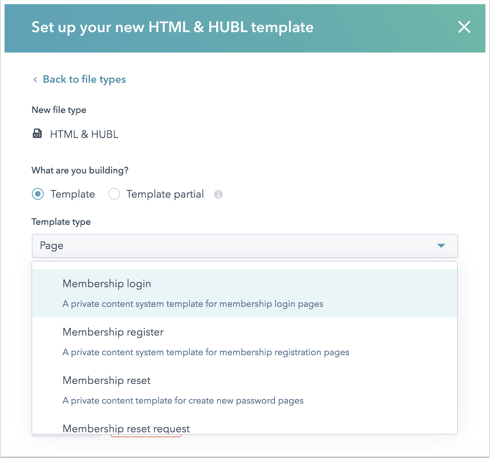
Sådan vælger du en ny brugerdefineret HTML-skabelon til dine private indholdssider:
- På din HubSpot-konto skal du klikke på settings indstillingsikonet på den øverste navigationslinje.
- Gå til Indhold > Privat indhold i menuen i venstre sidepanel.
- Klik på rullemenuen Vælg et domæne, der skal redigeres, og vælg et domæne.
- Naviger til fanen Sider.
- Du kan bruge rullemenuerne til at vælge en tilpasset HTML-skabelon til følgende sidetyper:
- Registreringsside: den side, hvor inviterede kontakter kan tilmelde sig for at få adgang til privat indhold.
- Side medadgang nægtet: den side, som besøgende ser i stedet, hvis de ikke har fået adgang til privat indhold.
- Log ind-side: den side, hvor besøgende logger ind for at få adgang til privat indhold.
- Logud-side: den side, som besøgende ser, når de har logget ud.
- Anmod om nulstilling af adgangskode: den side, en besøgende ser, når de anmoder om nulstilling af adgangskode.
- Opretny adgangskode: den side, hvor besøgende opretter en ny adgangskode.
- Bekræftelsessiden for godkendelse uden adgangskode: Den side, brugerne ser, når de har anmodet om en godkendelseskode uden adgangskode.
- Bekræftelsessiden for selvregistrering: den side, hvor brugerne bliver bedt om at tjekke, om de har modtaget en e-mail med selvbekræftelse.
- Bekræftelsessiden forselvregistrering: den side, brugerne ser efter at have bekræftet deres e-mailadresse.

- I afsnittet Destinations kan du dirigere kontakter til en bestemt side på dit websted, når de har gennemført bestemte handlinger:
- Når nogen har registreret sig: Den side, hvor besøgende bliver omdirigeret, når de har registreret sig.
- Når nogen har logget ind: Den side, som besøgende vil se, hvis de logger ind, men ikke har klikket på et link til en bestemt privat side. Hvis den besøgende logger ind for at se en bestemt adgangskodebeskyttet side, vil de blive sendt videre til den private side i stedet.
- Når nogen logger ud, den side, hvor besøgende vil blive omdirigeret, når de logger ud. Hvis du ikke vælger en side fra dit website, vil kontakterne se en simpel standardside, der fortæller dem, at de er logget af.
